안전 모드에서 시스템을 시작하는 방법. 안전 모드에서 Windows를 실행하는 컴퓨터를 실행하는 방법
- 안전 모드에서 시스템을 시작하는 방법. 안전 모드에서 Windows를 실행하는 컴퓨터를 실행하는 방법
- 안전 모드에서 창을 실행하는 방법 :
- 안전 모드에서 Windows 7 실행
- 안전 모드에서 Windows 8 실행
- 방법 번호 1
- 방법 번호 2
안전 모드에서 시스템을 시작하는 방법. 안전 모드에서 Windows를 실행하는 컴퓨터를 실행하는 방법
무엇보다도, 당신은 그것이 무엇인지에 대해 몇 마디 말할 필요가 있습니다. 안전 모드 Windows 및 목적은 무엇입니까?이 모드는 가능한 문제를 진단하고 해결하기 위해 개발자가 만들었습니다. Windows가 오작동 중이거나 전혀 시작되지 않는 경우 사용해야합니다. 활성화되면 모두 사용자에게 표시됩니다. 표준 설정 운영 체제의 안정적인 작동을 보장하기 위해 최소 세트의 프로그램, 드라이버 및 구성 요소가 필요합니다.
"시스템 구성"창이 몇 개의 탭으로 나뉩니다. 첫 번째 탭에서 "볼 스위치"를 "진단 시작"으로 전환하십시오. 그런 다음 탭으로 이동하여 여기에 '안전 실행'을 입력하십시오. 안전 모드에서는 필요한 모든 것을 할 수 있습니다. 돌아 오지 않으면 초기 상태 , 컴퓨터는 여전히 비상 모드로 작동합니다!
안전 모드 부팅은 절대적으로 만 필요한 운전자 및 파일. 종종 감염 문제를 해결하는 데 유용합니다. 멀웨어 , 하드웨어 또는 결함있는 업데이트의 최근 변경 사항. 이로 인해 컴퓨터가 정상적으로 작동하지 않게되고 컴퓨터가 시작될 때 추가 옵션이 활성화됩니다. 여기서 안전 모드로 부팅하기 만하면됩니다. 안전 모드가 여전히 존재하지만 고급 옵션 메뉴가 조금 더 자세하게 배치되었습니다.
안전 모드에서 창을 실행하는 방법 :
안전 모드에서 시스템에 로그온하면 해상도가 낮기 때문에 기존 Windows 셸과 다른 디자인을 볼 수 있습니다. 안전 모드에서는 시스템을 시작할 때 또는 운영 체제가 실행 중일 때 얻을 수 있습니다. 컴퓨터가 꺼져있는 경우 컴퓨터를 켜야하고 F8 키를 여러 번 누른 다음 부트 로더 창이 나타날 때까지 기다린 후 안전한 Windows 모드로 들어갈 수 있습니다. 그러나 시스템이 수행 한 작업에 어떤 식 으로든 반응하지 않으면 키보드의 기능 키가 비활성화됩니다. 작업을 활성화하려면 F8 키와 동시에 Fn 키 를 눌러야합니다. 컴퓨터에 여러 운영 체제가있는 경우 화살표 키를 움직여 원하는 운영 체제를 선택해야한다는 의미입니다. 그런 다음 "Enter" 버튼을 눌러 선택 사항을 확인하십시오. 그런 다음 고급 옵션 메뉴 에서 Enter 버튼을 눌러 "안전 모드" 를 선택해야합니다. 다운로드가 완료되면 바탕 화면이 화면에 나타나면 "안전 모드"라는 구가 모든 구석에서 관찰 될 수 있습니다.
컴퓨터가 켜져 있으면 다음과 같이 Windows 안전 모드를 시작할 수 있습니다. "시작"을 클릭하고 "msconfig"(따옴표 제외)를 검색 필드에 입력합니다. 필요한 경우 관리자 암호를 입력하십시오. 그 후에 "시스템 구성" 창이 나타나야합니다. "부팅" 탭을 클릭해야합니다. 이 섹션에서는 최소 값을 선택한 후 "안전 부팅" 필드 옆의 확인란을 선택해야합니다. 종료하기 전에 "적용" 명령을 지정하고 "확인" 을 지정하여 변경 사항을 저장하는 것을 잊지 마십시오. 결과적으로 시스템 요청과 함께 "재시작" 버튼을 클릭해야하는 창이 나타납니다. 모든 프로세스가 완료되면 컴퓨터가 재부팅되고 안전 모드가 시작됩니다.
안전 모드 - 제한된 서비스 및 드라이버 세트로 Windows 운영 체제를 실행합니다. 안전 모드에서는 드라이버 및 I / O 장치 서비스, OS 자체의 파일 및 모든 것이 운영 체제를 유지 관리하는 데 필요한 최소값입니다. 모든 제 3 자 프로그램 사용자 모르게 장비에 액세스 할 수 없습니다. 이 기능으로 인해 이 모드 프로그램 코드와 관련된 문제 해결뿐만 아니라 "컴퓨터"를 진단하는 데 적극적으로 사용됩니다. ���렇다면 컴퓨터를 안전 모드로 어떻게 시작합니까?
안전 모드에서 Windows 7 실행
따라서 제한된 자동 실행 소프트웨어가있는 모드로 Windows 7을로드해야하는 경우 제조업체의 로고 만 표시하면됩니다. 마더 보드 "F8"키를 누르고 있으면 메뉴가 열립니다. 추가 옵션 다운로드를 클릭하여 세 가지 "단순화 된"모드 중 하나를 선택해야합니다.

모든 것이 간단합니다! 그러나 운영 체제 "Windows 8"의 상황이 다릅니다.
안전 모드에서 Windows 8 실행
실습에서 알 수 있듯이 안전 모드에서 최신 OS를 실행하는 컴퓨터가 항상 작동하는 것은 아닙니다. 하지만 당신은 여전히 그것을 실행할 수 있습니다! 이 기사에서는 두 가지 옵션에 대해 이야기 할 것입니다.
방법 번호 1
첫 번째 방법 - 종료 메뉴를 통해 최소 모드를 시작하는 방법 - 위에서 설명한 방법과 비슷합니다. 모든 문제는 특별한 "메뉴 꺼짐"화면에 표시됩니다. 이렇게하려면 마우스 커서를 오른쪽 위 또는 아래 모서리로 이동하고 '기어'아이콘을 클릭하여 매개 변수 창을 엽니 다. 다음 단계는 모든 트릭입니다. 기본 완료 아이콘을 클릭 한 다음 Shift 키를 누른 상태에서 Reboot라는 단어를 마우스 왼쪽 버튼으로 클릭하십시오.
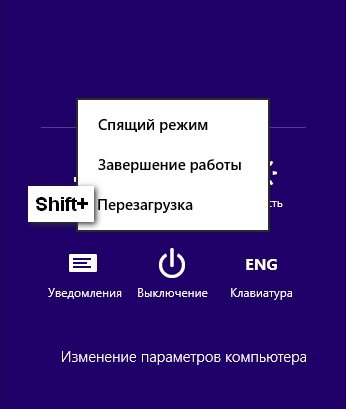
요청을 처리 한 후 컴퓨터는 다음 창을 표시합니다.
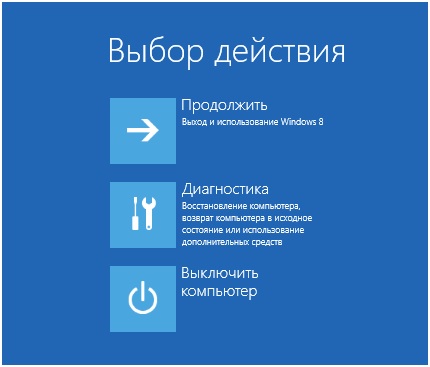
그런데 기억하기 힘든 "shutdown / r / o / t 0"명령을 사용하여 열 수도 있습니다. 따라서 종료 창이 나타나면 경로를 따라 가야합니다. 진단 - 고급 옵션 - 다운로드 옵션.
위의 조작을 완료하면 컴퓨터를 다시 시작하라는 정보 창이 나타납니다. 다시 시작한 후 모드를 선택할 수 있습니다. "F4", "F5"및 "F6"키를 사용하여 최소한의로드 가능한 소프트웨어 세트로 OS를 시작할 수 있습니다.
방법 번호 2
두 번째 방법은 OS 구성을 변경하는 것입니다. 다음을 사용하여 구성을 변경할 수 있습니다. 표준 프로그램 msconfig는 두 가지 방법으로 열 수 있습니다.
- 검색 창을 사용하여 유틸리티를 찾으십시오.
- "msconfig"명령을 실행하십시오.
"시스템 구성"창이 나타납니다. 제한된 다운로드 세트로 창을 실행하려면 소프트웨어 "다운로드"탭으로 이동 한 다음 "안전 모드"및 "최소"항목 앞에 체크 표시를하십시오.
?�렇다면 컴퓨터를 안전 모드로 어떻게 시작합니까?